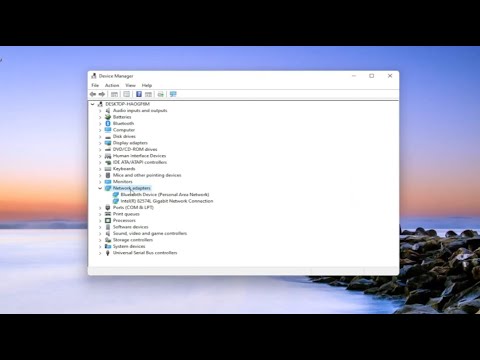
Hoy les traigo otro tutorial en el que les mostraré cómo resolver si su conexión Wi-Fi no tiene una configuración IP válida. Este será un proceso bastante sencillo, así que sin más preámbulos, comencemos.
Todo lo que tienen que hacer es abrir el icono de búsqueda. Este tutorial está basado en Windows 11, así que abran el menú de búsqueda y escriban configuración. El mejor resultado debería ser la opción de Configuración, seleccionen eso para abrirlo.
Una vez que estén en la ventana de Configuración, verán tres líneas horizontales en la parte superior, den clic en ellas para abrir el panel de navegación. Luego, desplácense hacia abajo y seleccionen Red e Internet.
En el lado derecho, desplácense hacia abajo hasta encontrar Configuración avanzada de red. Selecciónenlo para abrirlo y luego busquen la opción que dice Restablecer todas las tarjetas de red a la configuración de fábrica y den clic en ella.
Esto eliminará y reinstalará todas las tarjetas de red y restablecerá otros componentes de red a su configuración original. Es posible que necesiten reinstalar otros software de red después, como software de cliente VPN o interruptores virtuales. Su PC se reiniciará, así que asegúrense de tener a mano el código de su Wi-Fi, ya que una vez que den clic en Restablecer ahora, tendrán que reiniciar dentro de los próximos cinco minutos. Y para poder volver a conectarse a Internet una vez que reinicien, necesitarán tener a mano el código de su Wi-Fi. Así que adelante y seleccionen Restablecer ahora.
Aparecerá una ventana emergente preguntándoles si están seguros de que quieren restablecer la configuración de red. Den clic en Sí. En este punto, seleccionen Cerrar y cierren la ventana.
Luego, reinicien su dispositivo. Con suerte, esto habrá resuelto su problema. Otra cosa que podrían intentar si aún tienen problemas sería abrir el icono de búsqueda y buscar Administrador de dispositivos. El mejor resultado debería ser Administrador de dispositivos, seleccionen eso para abrirlo.
Una vez que estén en el Administrador de dispositivos, busquen la sección de Adaptadores de red y ábranla. Luego, den doble clic en su conexión de red y seleccionen Desinstalar dispositivo. Confirmen la desinstalación. Cierren el Administrador de dispositivos y reinicien su computadora.
Si su adaptador es incorporado, se debería detectar automáticamente una vez que reinicien su computadora. Lo mismo aplica si están utilizando un adaptador conectado mediante USB. Así que reinícienlo y asegúrense de que su adaptador esté conectado, si se trata de un adaptador externo.
Esperemos un momento aquí. La mayoría de las computadoras que ejecutan Windows 11 deberían ser bastante modernas, pero el tiempo lo dirá. No quiero fechar demasiado este artículo hablando sobre los requisitos del sistema para Windows 11, pero nuevamente, este es un proceso bastante sencillo. Con suerte, esto habrá resuelto su problema. Como siempre, gracias por leer y espero haberles ayudado. ¡Nos vemos en el próximo tutorial!
